目录
5、选择Linux操作系统,版本为Red Hat Enterprise Linux 9 64 位
1、重启后,进入设置页面,点击start setup开始设置--Next
3、命名好用户名后点击Next,切勿点击“Enterprise Login”
前言:本文安装的Linux操作系统为“Red Hat Enterprise Linux 9 64 位”,使用的镜像ISO文件为“rhel-9.2-x86_64-dvd.iso”。若有需要系统和镜像文件的可以私信作者!
一、安装Linux操作系统
安装Linux操作系统一般有三种方式:
- 安装独立的Linux系统,不再安装其他操作系统
- 安装windows与Linux并存的多操作系统,启动时通过菜单选择要启动的操作系统
- 在虚拟机中安装Linux操作系统
为了便捷方便高效,因此本人选择通过虚拟机来使用Linux操作系统。
二、创建虚拟机
先在官网(Download VMware Workstation Pro)下载好VMware workstation pro软件,下载安装完成后,需要激活打开。
下载版本不同,所需激活码也不同(激活码可在网络上查找)
1、成功激活后,开始“创建新的虚拟机” 新建虚拟机
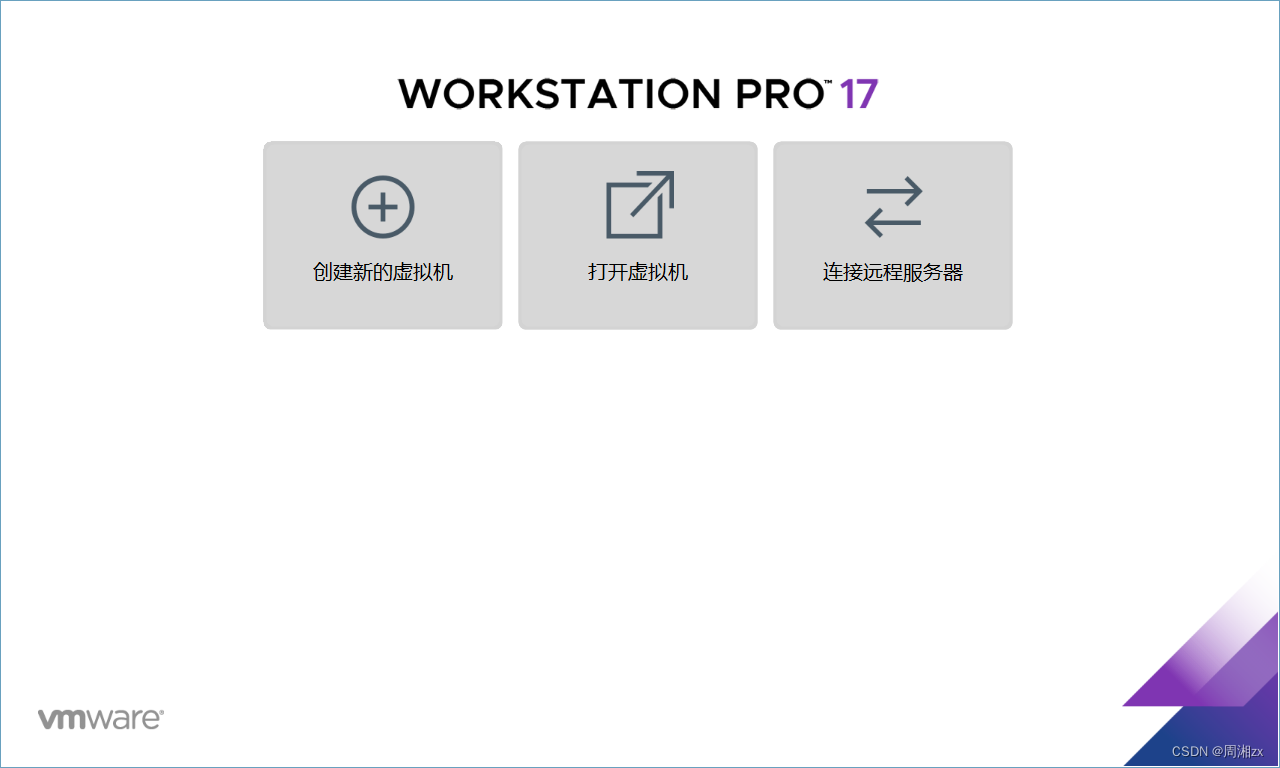
2、自定义--根据我们的需求来创建

3、默认即可
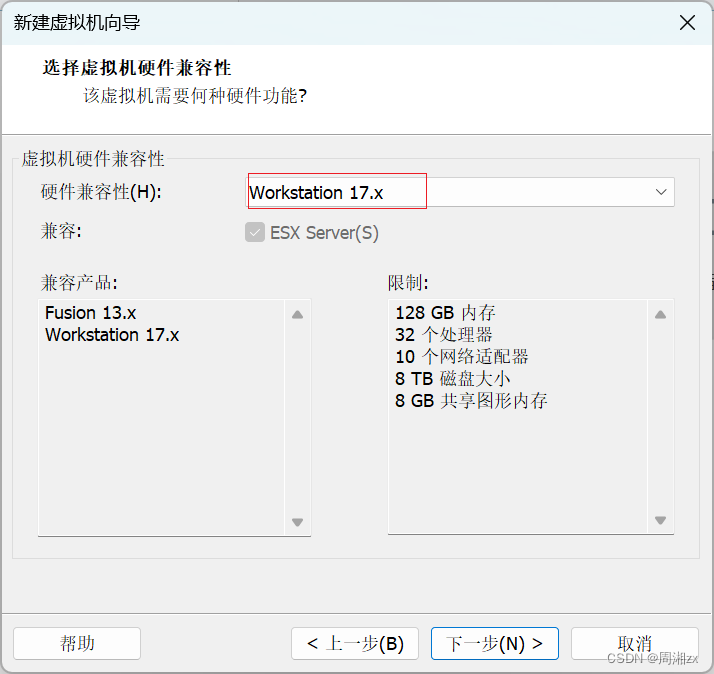
4、选择稍后安装操作系统(可自定义设置某些选项)
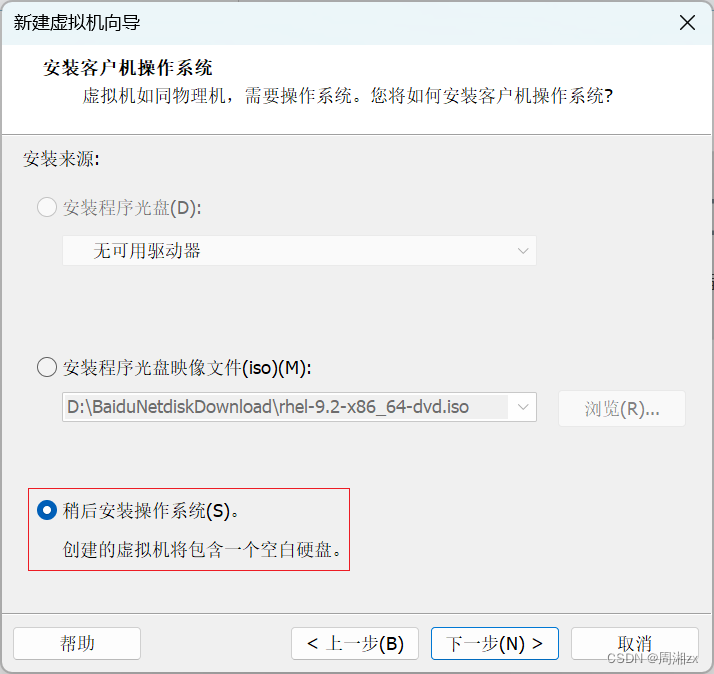
5、选择Linux操作系统,版本为Red Hat Enterprise Linux 9 64 位
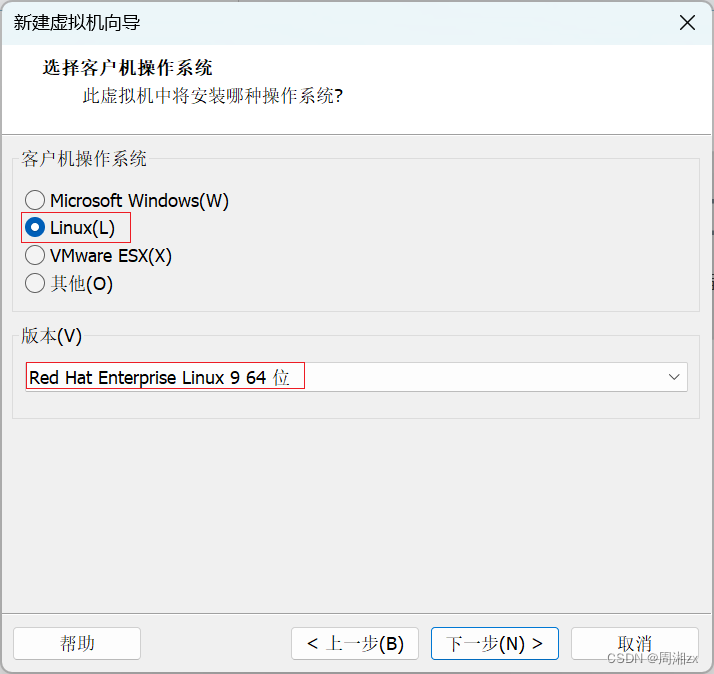
6、虚拟机名称可自定义;安装存放位置建议放在非C盘位置
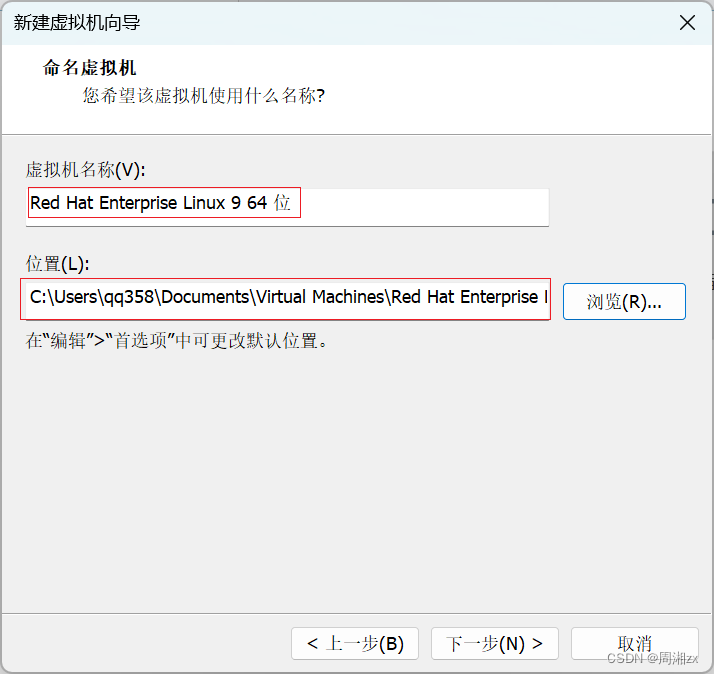
例如:
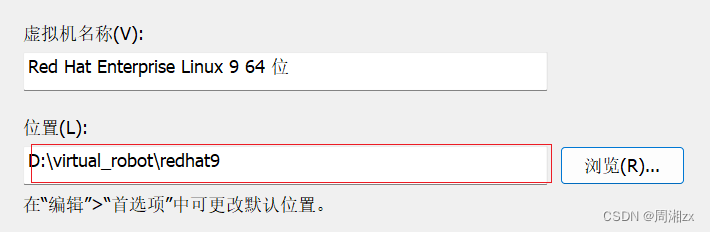
7、如无其他更高配置需求,默认即可
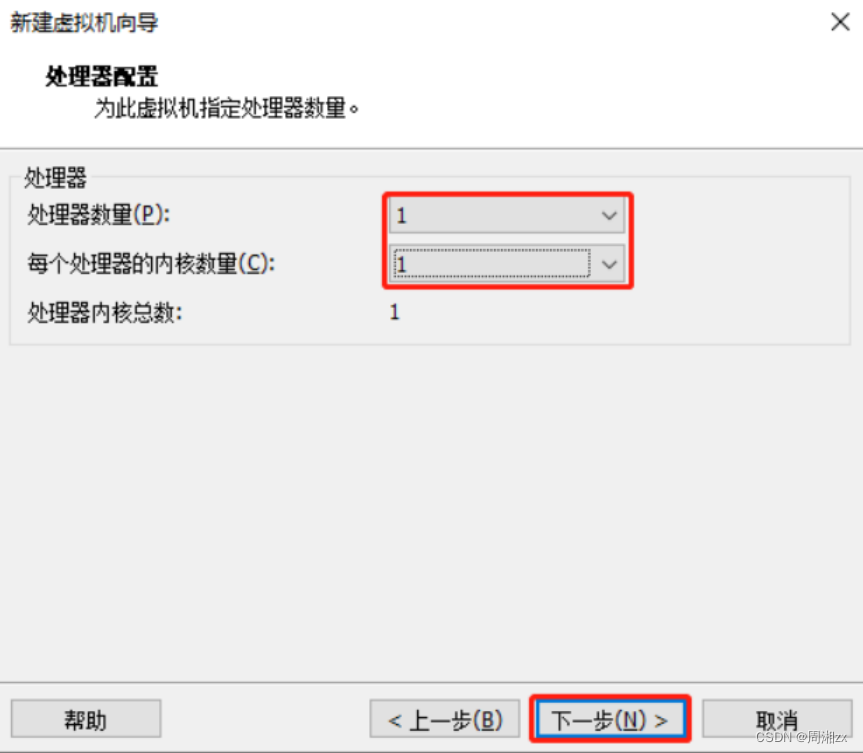
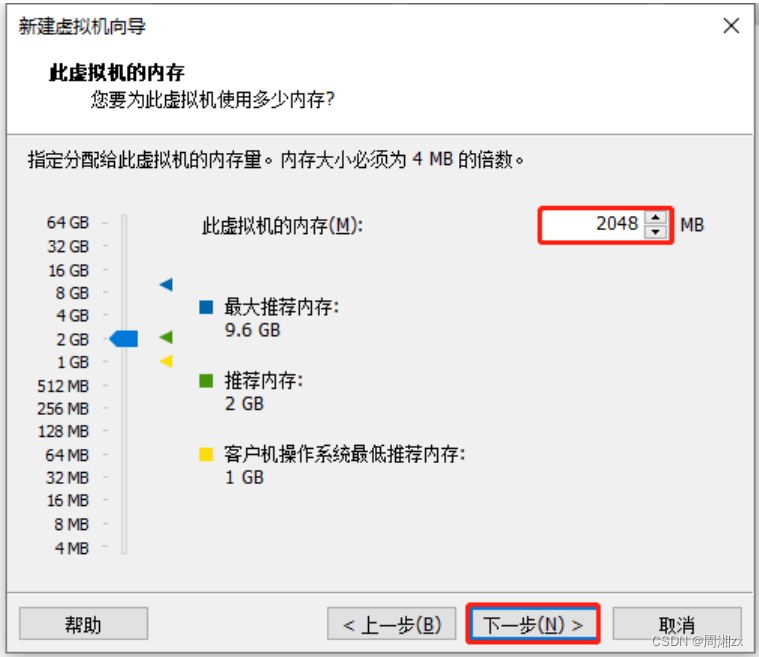
8、根据需求选择网络类型
桥接模式:它会通过宿主机的网卡去连接路由器或者交换机 获取一个网络地址,以路由器来看,它跟其他存在于这个网络的设备没有任何区别,它可以跟网络中任意一台设备产生网络交互。
NAT模式:它就相当于一个宿主机在使用的应用程序一般,宿主机可以他进行网络交互,网络中的其他设备不可以,并且它可以通过宿主机访问互联网
仅主机模式:即只和主机产生网络交互。
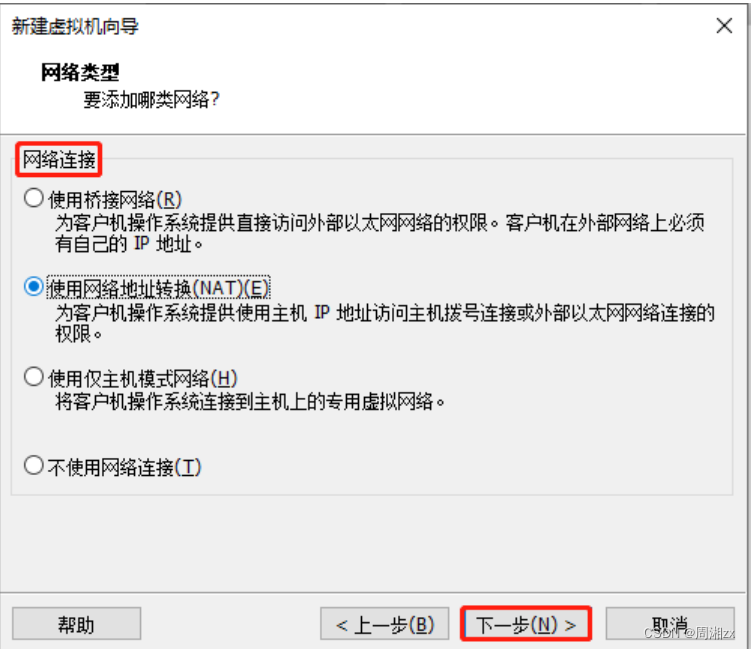
9、选择I/O控制器类型、虚拟磁盘类型,默认即可
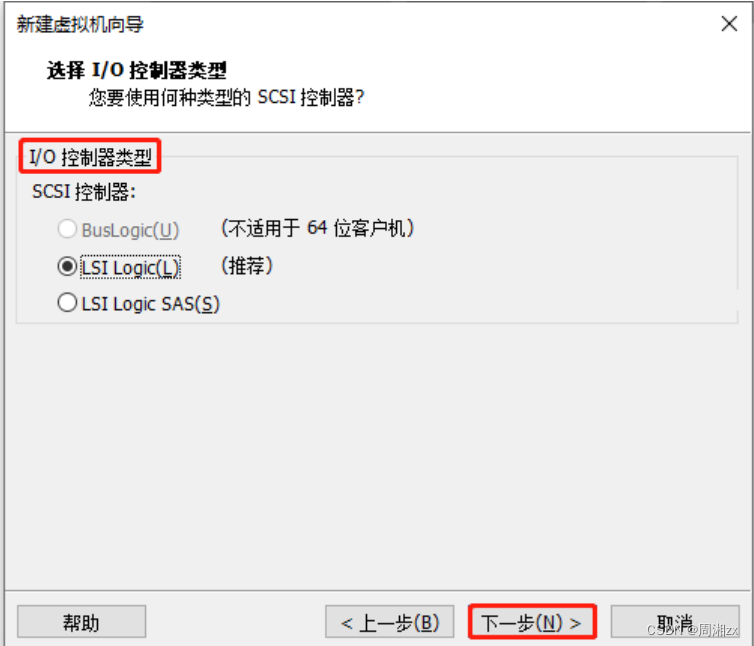
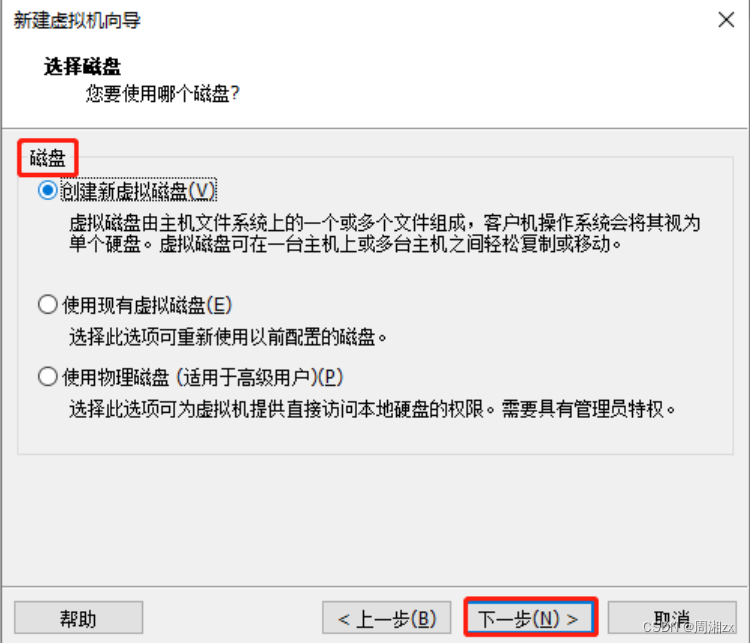
10、设置磁盘大小,默认即可;建议将虚拟磁盘存储为单个文件
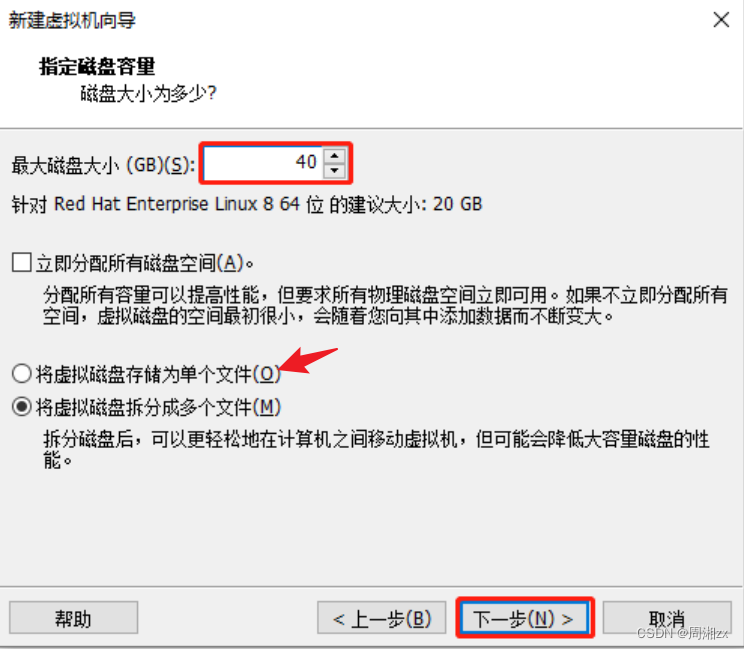
11、点击完成,虚拟机已创建成功
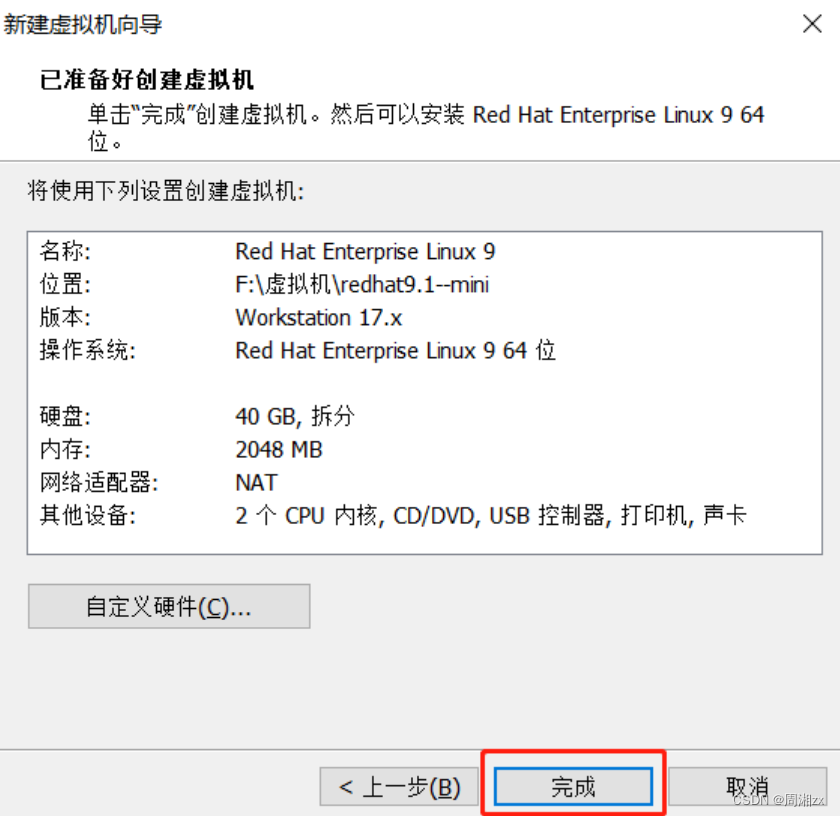
三、安装Linux操作系统
1、点击图中CD/DVD,设置光盘文件(需提前下载好)
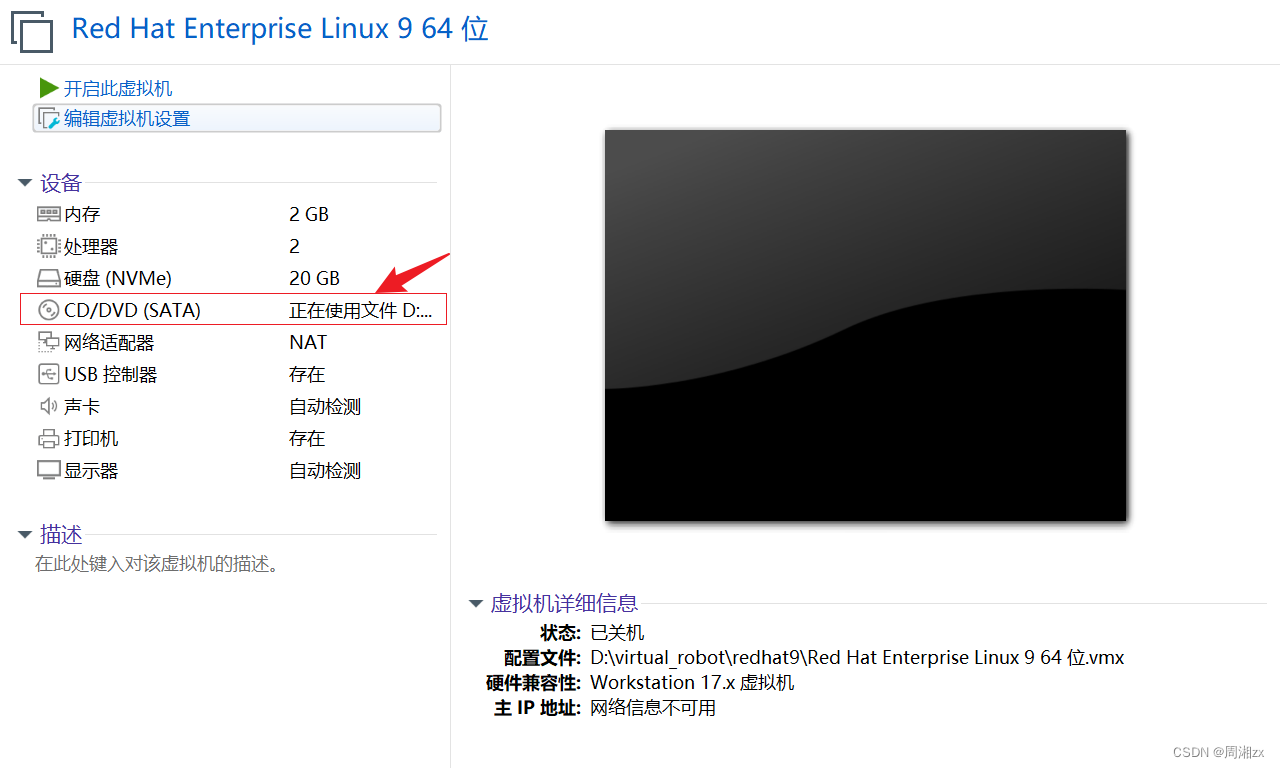
2、选择 rhel9 的ISO镜像文件,确定即可。
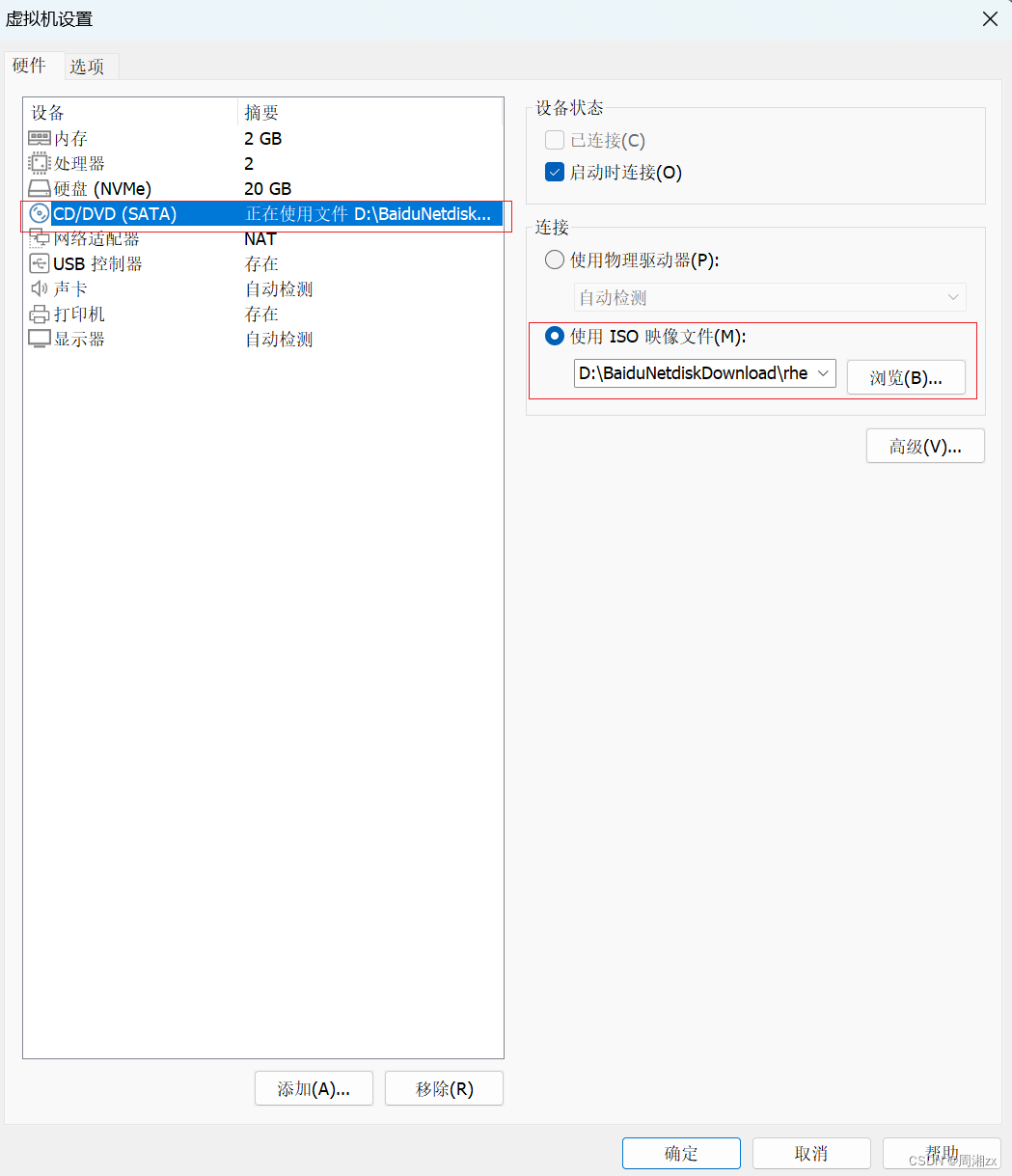
3、选择开启虚拟机
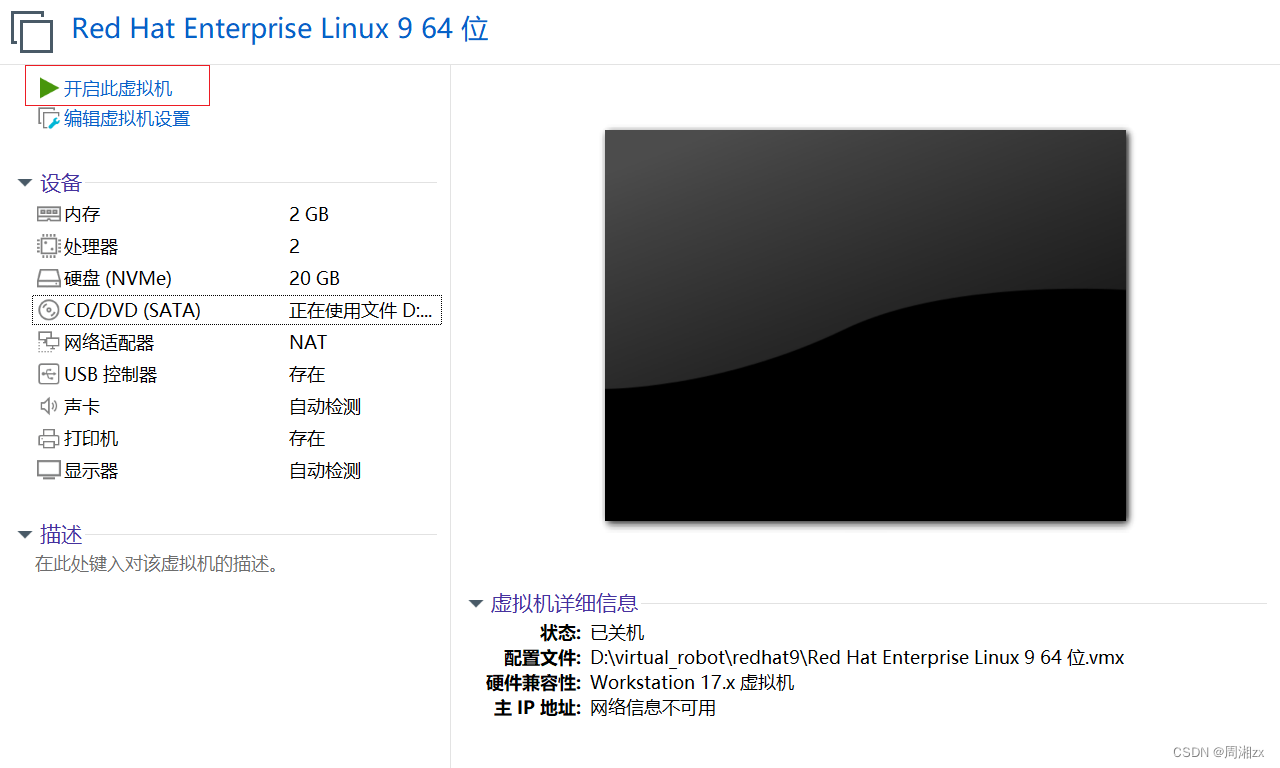
4、开启之后鼠标点进去,等待界面加载完成
5、设置
1)语言
建议使用英文
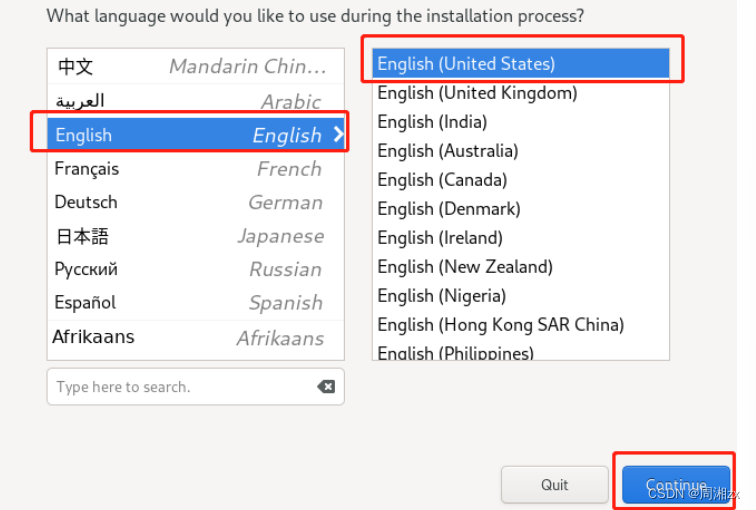
2)布局

有些没必要设置,就重要设置安装位置(Installment Destination)和Root Password;
Installment Destination:
安装位置选择磁盘,选中Automatic自动分区,点击done保存
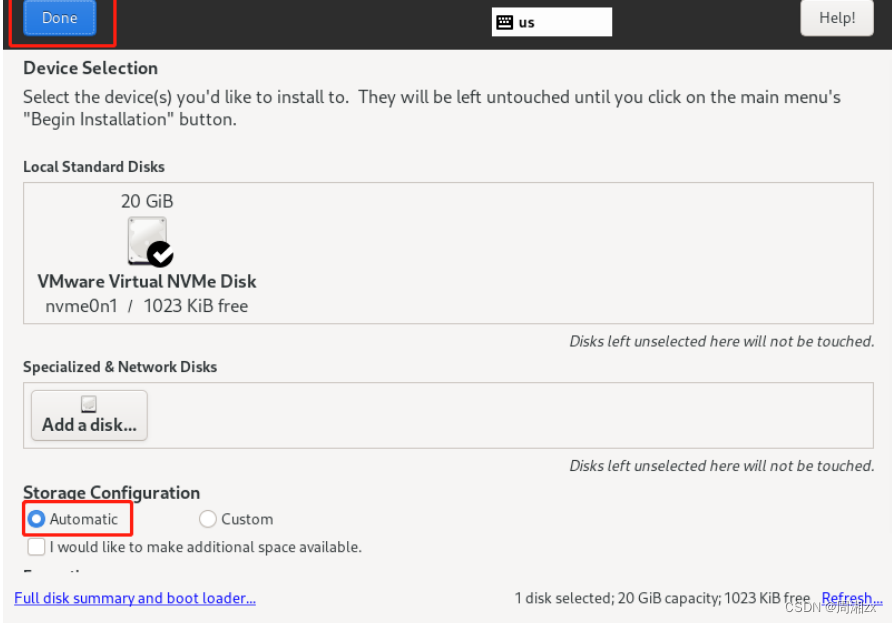
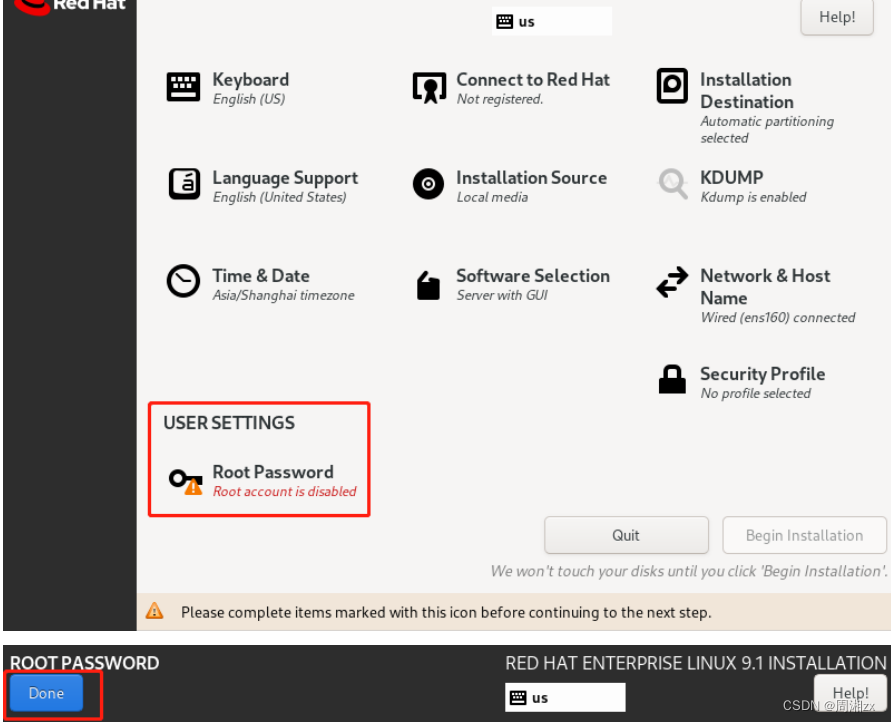
Root Password:
安装之前还需要为Root用户设置密码(如果设置的密码为弱密码,则需要点两次确定。)
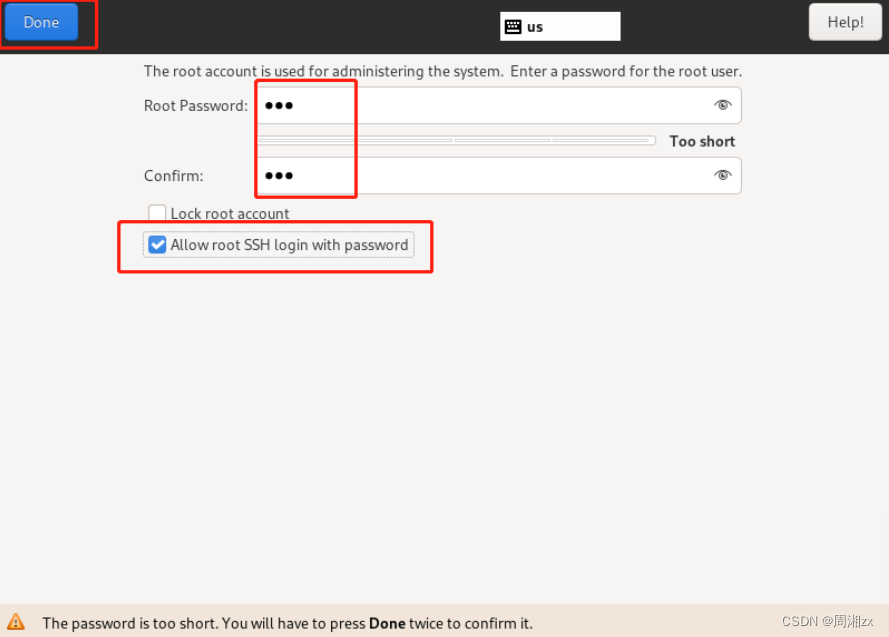
3)开始安装

4)安装成功后点击Reboot System重启系统
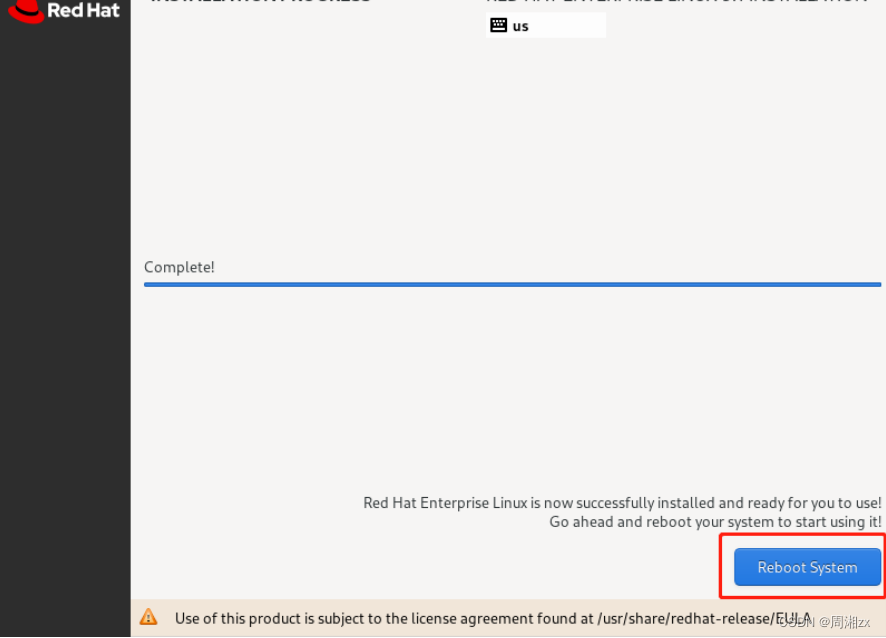
四、设置配置
1、重启后,进入设置页面,点击start setup开始设置--Next
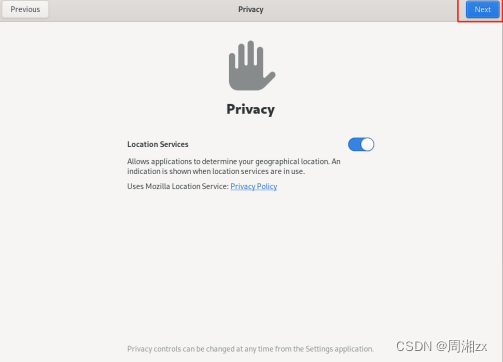
2、先跳过设置账户
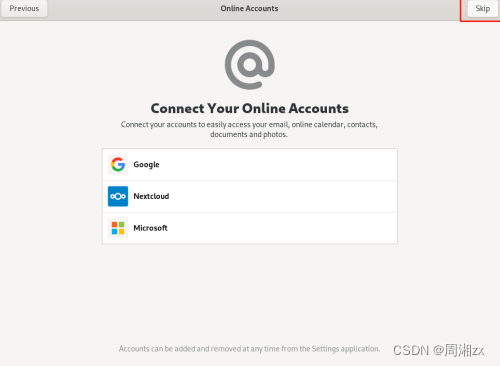
3、命名好用户名后点击Next,切勿点击“Enterprise Login”
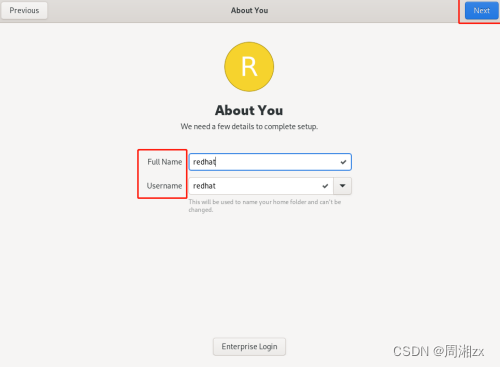
4、设置密码
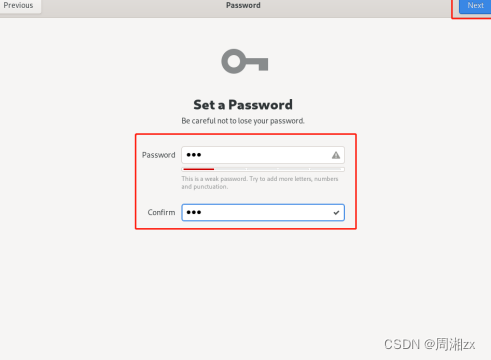
5、完成!
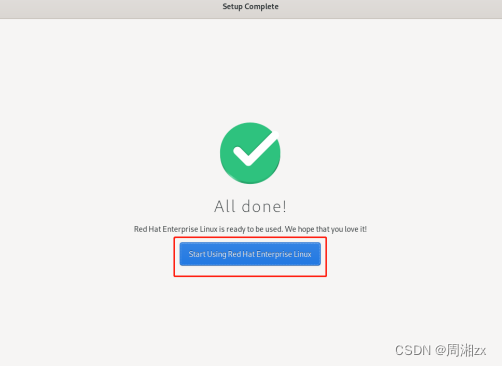






















 1512
1512











 被折叠的 条评论
为什么被折叠?
被折叠的 条评论
为什么被折叠?








